怎么装系统win11用u盘启动,用U盘安装win11
发布时间:2023-04-26 11:52:01
随着微软公司最新推出的Windows 11操作系统的上市,许多用户纷纷关注如何安装该系统。与以往不同,Windows 11需要满足更高的硬件要求,因此,许多用户需要购买新设备才能满足系统的运行要求。然而,对于那些不想购买新设备的用户,他们可以通过制作u盘启动盘来安装Windows 11系统。下面小编就跟大家分享下怎么装系统win11用u盘启动。
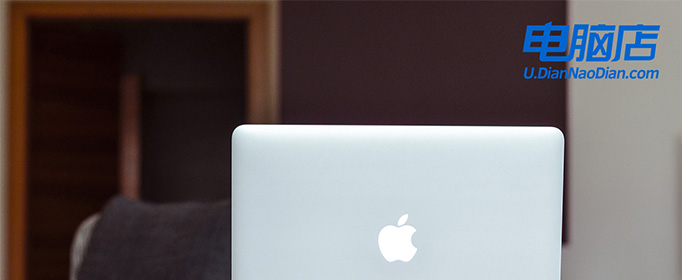
怎么装系统win11用u盘启动
一、制作u盘启动盘
1、进入电脑店官网,下载u盘启动盘制作工具,以及在首页查询电脑型号所对应的u盘启动快捷键。
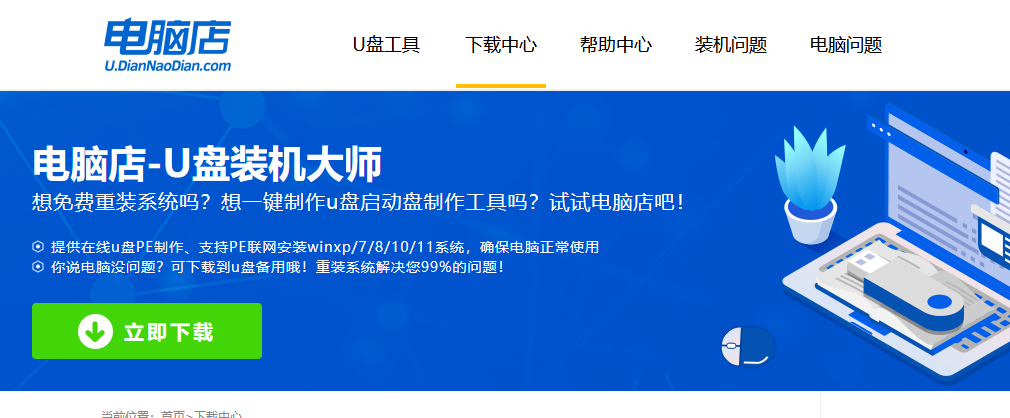
2、把u盘接入电脑,解压并打开电脑店u盘启动盘制作工具。
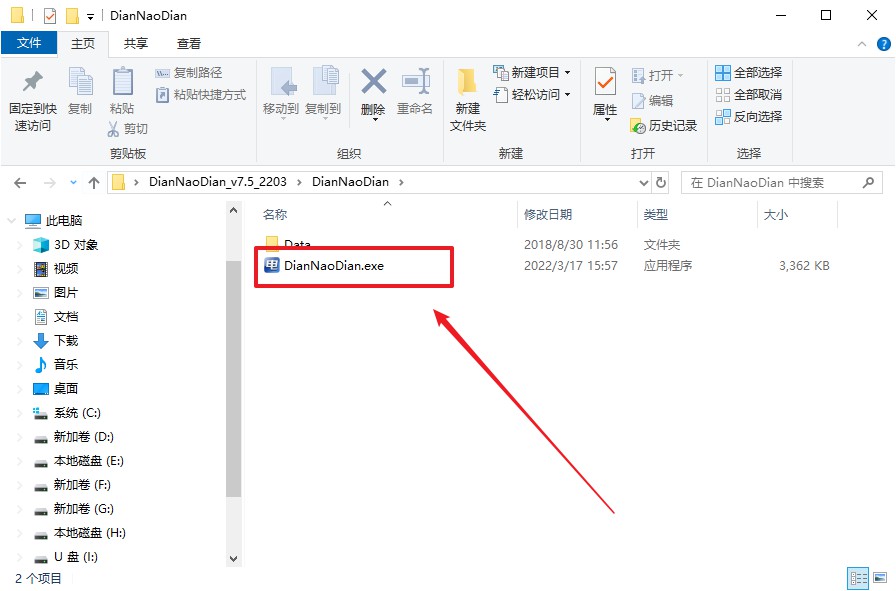
3、默认各项的设置,直接点击【全新制作】。
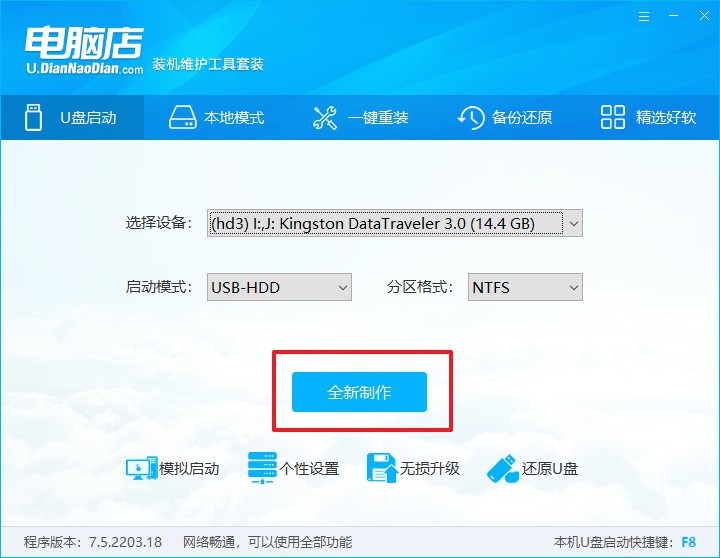
4、等待制作完成即可。
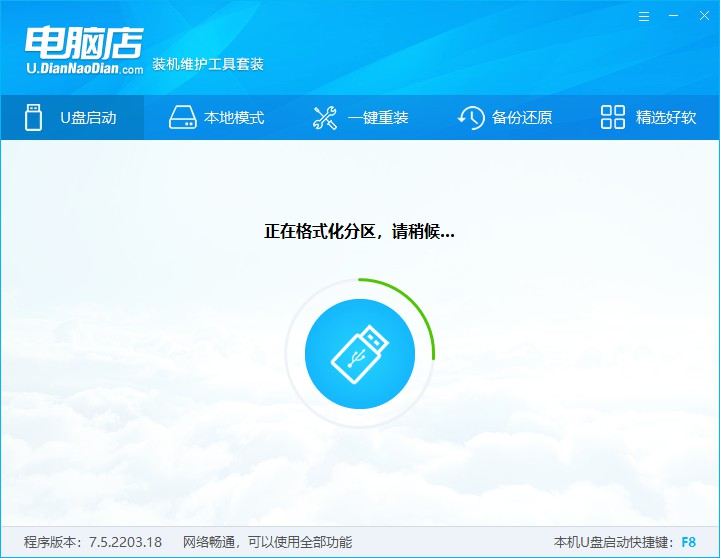
二、设置u盘启动
1、重启电脑,出现画面后按下u盘启动快捷键。
2、进入到UEFI/BIOS中,切换到【启动】-【主要启动顺序】。

3、展开后,将u盘设置为第一启动项,最后按F10保存并退出。
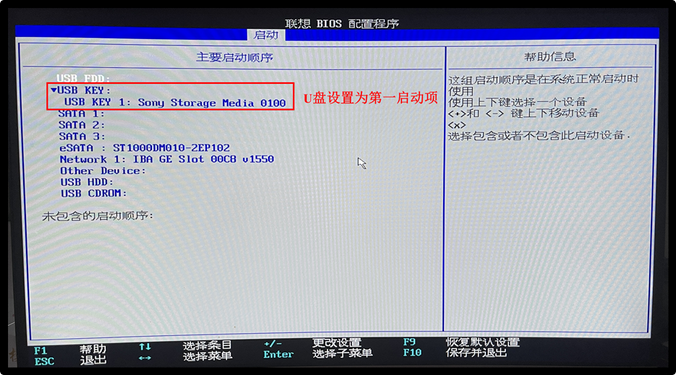
三、u盘装系统
1、打开装机软件,勾选【安装系统】,找到提前准备的镜像系统,安装路径为【C盘】,点击【执行】。
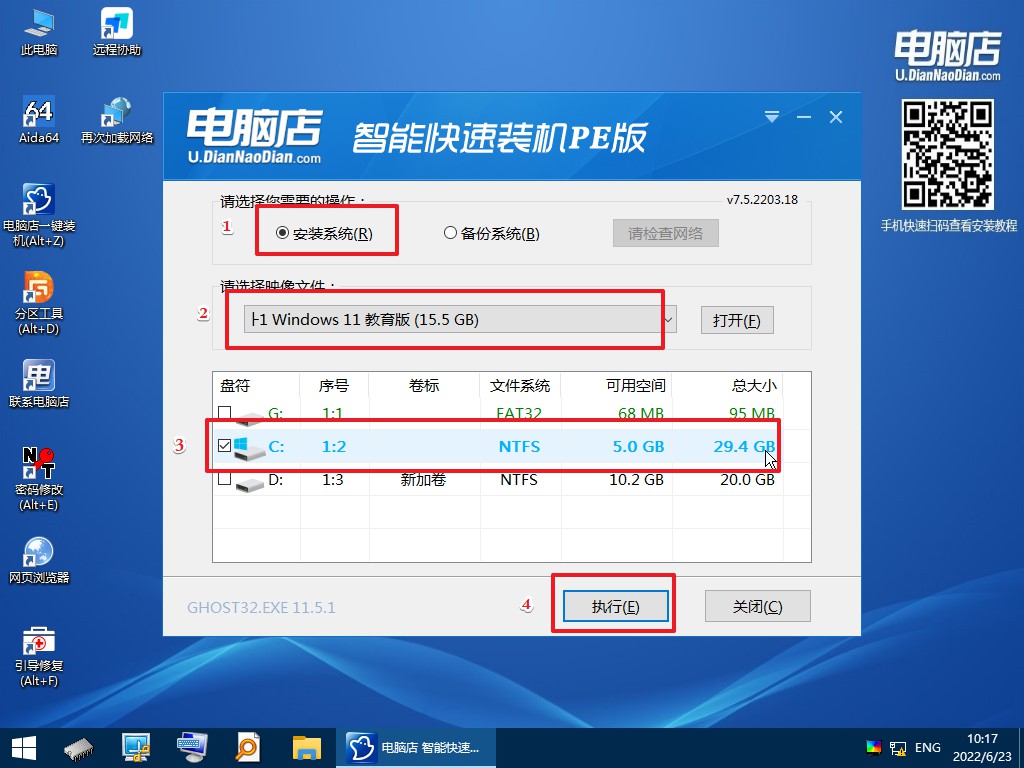
2、接下来大家根据提示框的引导,即可开始安装系统。具体步骤可参考:电脑店u盘装系统教程。
用u盘安装win11的教程就跟大家分享完了,制作u盘启动盘来安装Windows 11系统是一种非常方便的方式,尤其适合那些不想购买新设备的用户。虽然这种安装方式可能需要一些技术和经验,但只要按照指南操作,就可以轻松完成。希望这篇文章能够对您有所帮助,让您顺利地安装Windows 11系统,并为您的计算机带来全新的体验。
责任编辑:电脑店

